WPS怎么双面打印?详细教程与实用技巧
在日常办公和学习中,文档打印是不可或缺的环节。很多用户在使用 WPS Office 打印文件时,常常会遇到如何设置 双面打印 的问题。相比单面打印,双面打印不仅能够节省纸张,还能让文档更美观、更环保。本文将从 基础原理、具体操作步骤、常见问题解决方法 三个方面,为你全面解析 WPS 双面打印的使用方法。
WPS双面打印的优势
在解答“WPS怎么双面打印”之前,我们先来看为什么越来越多人选择双面打印:
- 节省纸张成本:双面打印可将用纸量减少一半。
- 环保友好:减少纸张浪费,符合绿色办公理念。
- 文件更专业:尤其是报告、论文或合同,双面打印看起来更正规。
- 便于存档和携带:纸张更少,装订更轻便。
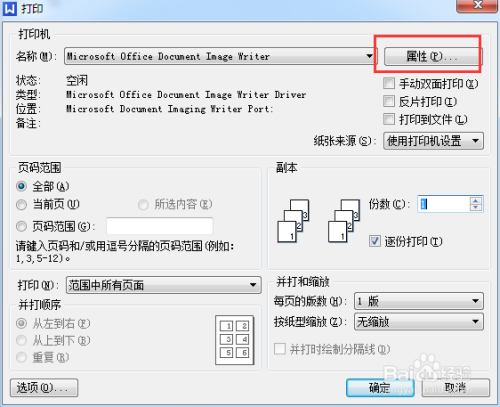
WPS怎么设置双面打印?
WPS 支持 自动双面打印(前提是打印机支持)和 手动双面打印 两种方式。
1. 自动双面打印(打印机支持双面功能)
如果你的打印机自带双面打印功能,可以按以下步骤操作:
- 打开需要打印的 WPS 文档
- 点击左上角菜单,选择 “打印”
- 在打印设置中,找到 “双面打印” 或 “自动双面打印” 选项
- 勾选后,点击“确定”即可
这类操作适用于大部分 激光打印机,简单高效。

2. 手动双面打印(打印机不支持双面)
如果打印机没有双面功能,可以选择 手动双面打印:
- 第一步:选择打印文档的 奇数页,打印完成后取出纸张
- 第二步:将纸张翻面,重新放入打印机
- 第三步:在打印设置中选择 偶数页,完成双面打印
👉 手动方法虽然麻烦一些,但同样能实现双面效果。
具体步骤可以参考来自WPS学堂官方教程。

WPS双面打印的常见问题与解决
1. 打印内容偏移
有些用户反馈在双面打印时,正反面可能出现偏移。
✅ 解决方法:在打印设置中,勾选 “对称页边距”,保持正反面对齐。
2. 手动翻页方向出错
手动双面时容易放错纸张,导致打印反了方向。
✅ 建议先用两页测试,确认纸张翻转方式后再批量打印。
3. 打印机驱动不支持双面
部分老旧打印机驱动没有双面功能。
✅ 可以更新驱动,或通过 WPS高级打印选项 来实现手动双面。
进阶技巧:如何提升WPS双面打印效率
- 批量打印时先试一页,避免大量错误浪费纸张。
- 选择合适的装订方式,如“长边翻转”或“短边翻转”。
- 使用 WPS云文档 保存双面排版设置,下次打印无需重复调整。
- 如果经常需要打印合同或报告,可以考虑购买支持自动双面的激光打印机。
此外,如果你需要了解更多关于 WPS分享文档与协作 的方法,可以阅读这篇文章 👉 WPS如何创建分享链接分享文档? ,掌握文档共享的高效技巧。
FAQ 常见问题解答
Q1:我的WPS没有找到“双面打印”选项怎么办?
A:可能是你的打印机不支持双面功能,可以使用“手动双面打印”模式。
Q2:双面打印后,为什么文字倒置?
A:这是因为选择了错误的装订方式。尝试在打印设置里调整“长边翻转”或“短边翻转”。
Q3:能否在WPS表格或WPS PPT中实现双面打印?
A:可以,步骤与WPS文字类似,只需进入打印界面,设置双面打印即可。
结论
通过本文的详细解析,相信你已经掌握了 WPS怎么双面打印 的方法。无论是使用自动双面打印,还是通过手动操作,都能帮助你节省纸张、提升文档的专业度。如果你经常需要处理合同、报告或学习资料,建议优先选择支持双面打印的打印机,并结合 WPS 的排版功能,进一步提升效率。
为什么很多人不知道WPS能查看硬件配置? 打开WPS → 关于WPS ...
WPS网页版的存在与你的办公痛点 在快节奏的2025年,你是否还...
为什么 WPS AI 助手值得你深入使用? 从 2024 年开始,WPS O...
在进行产品管理、员工档案整理、商品图库整理等工作时,如何...
当你在WPS中准备插入图片时,软件突然弹出错误提示、图片加载...
用WPS写完东西后,最尴尬的事就是“这个文件到底保存到哪里去...

